CAD如何更改坐标基点?
在使用CAD绘图软件时,可能有些CAD新手并不知道如何更改坐标基点,下面小编就给大家介绍具体的操作步骤,感兴趣的小伙伴就一起来看看吧。
1.首先打开CAD绘图软件,进入绘图界面,在顶部菜单栏中找到【工具】选项栏,在其下拉列表中依次点击【新建UCS】-【原点】,如图所示。
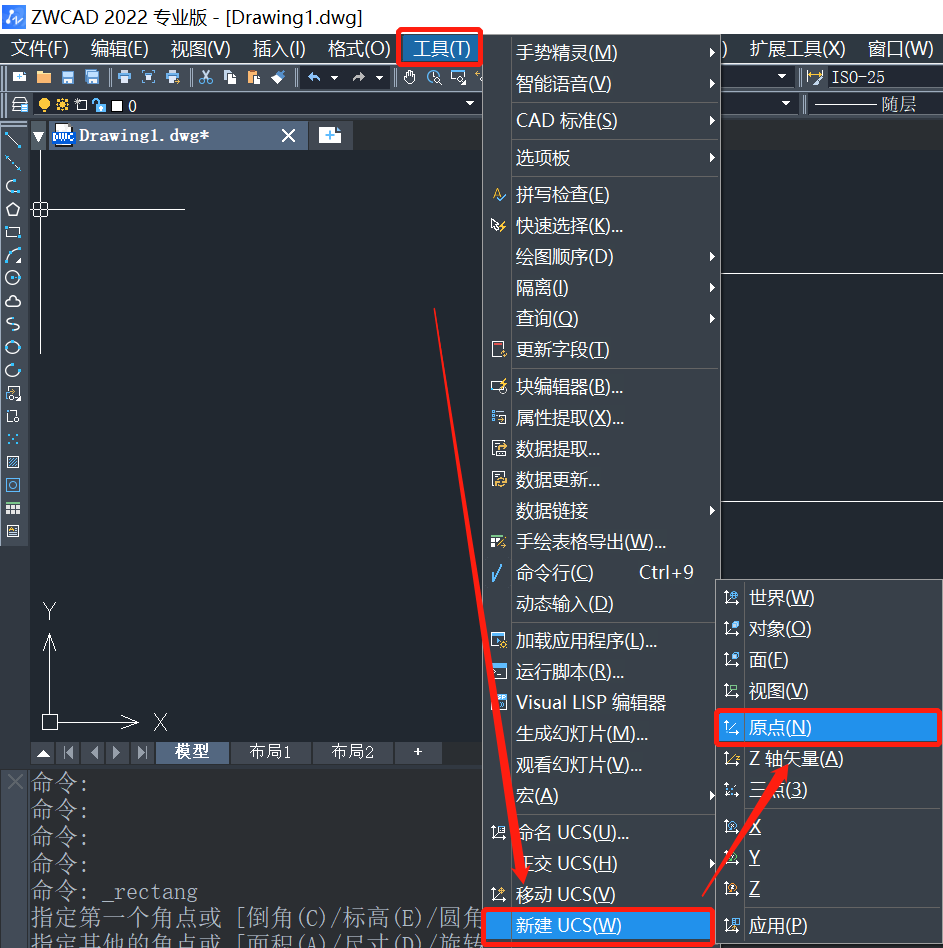
2.执行命令后,通过移动鼠标位置,我们就可以自由移动更改坐标系的位置,如图所示。
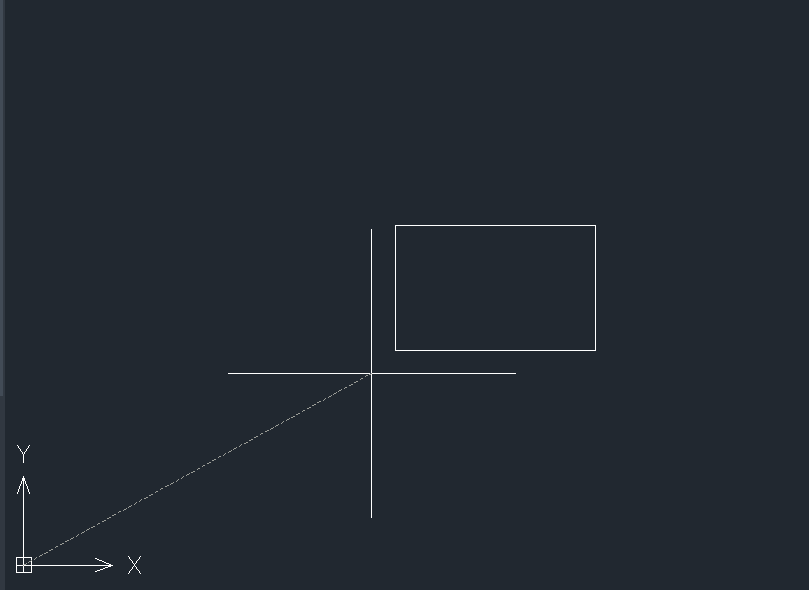
3.如果需要准确移动坐标系,则可以打开捕捉命令,如图所示即可捕捉到矩形的端点进行精准移动。
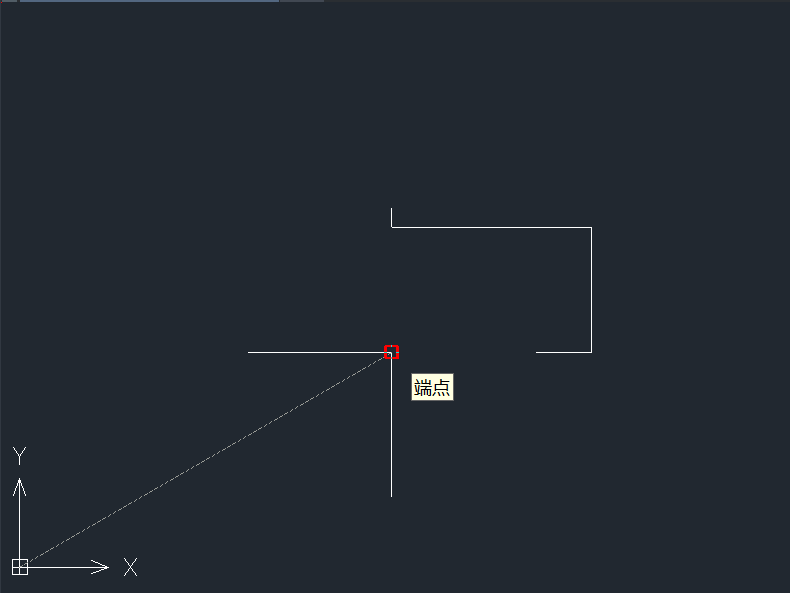
4.最后我们就可以看到坐标系已经被更改了,效果图如下。
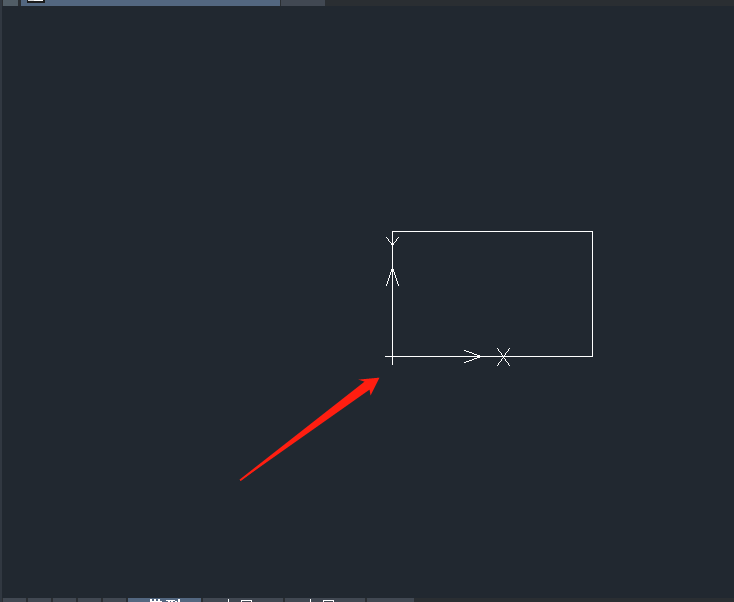
以上就是关于CAD如何更改坐标基点的全部内容分享了,有需要的小伙伴可以参考以上图文教程操作练习,希望能够帮到大家。更多CAD资讯敬请关注中望CAD官网,小编将持续更新推送,丰富教程内容不要错过哦。
推荐阅读:三维CAD
推荐阅读:国产CAD
·定档6.27!中望2024年度产品发布会将在广州举行,诚邀预约观看直播2024-06-17
·中望软件“出海”20年:代表中国工软征战世界2024-04-30
·2024中望教育渠道合作伙伴大会成功举办,开启工软人才培养新征程2024-03-29
·中望将亮相2024汉诺威工业博览会,让世界看见中国工业2024-03-21
·中望携手鸿蒙生态,共创国产工业软件生态新格局2024-03-21
·中国厂商第一!IDC权威发布:中望软件领跑国产CAD软件市场2024-03-20
·荣耀封顶!中望软件总部大厦即将载梦启航2024-02-02
·加码安全:中望信创引领自然资源行业技术创新与方案升级2024-01-03
·玩趣3D:如何应用中望3D,快速设计基站天线传动螺杆?2022-02-10
·趣玩3D:使用中望3D设计车顶帐篷,为户外休闲增添新装备2021-11-25
·现代与历史的碰撞:阿根廷学生应用中望3D,技术重现达·芬奇“飞碟”坦克原型2021-09-26
·我的珠宝人生:西班牙设计师用中望3D设计华美珠宝2021-09-26
·9个小妙招,切换至中望CAD竟可以如此顺畅快速 2021-09-06
·原来插头是这样设计的,看完你学会了吗?2021-09-06
·玩趣3D:如何使用中望3D设计光学反光碗2021-09-01
·玩趣3D:如何巧用中望3D 2022新功能,设计专属相机?2021-08-10
·CAD怎么将图形移动到坐标原点?2018-10-11
·DXF文件用什么软件打开2020-03-20
·CAD图形填充剖面线技巧2020-01-13
·CAD布尔运算差集绘制立体图的教程2019-01-21
·在CAD中标注角度图形的操作方法2017-11-10
·如何在CAD中画电池2022-01-17
·CAD中的特殊符号,例如钢筋类特殊符号怎么输入2021-05-10
·CAD出现普通块无法分解的情况怎么办?2024-07-05














